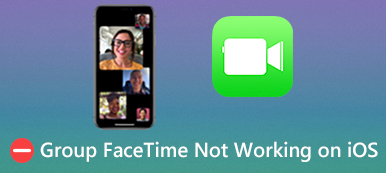Вы ищете способ легко очистить историю FaceTime на Mac?
FaceTime предлагает пользователям iOS и macOS удобный способ связаться с другими пользователями продуктов Apple, такими как iPhone, iPad и Macbook. FaceTime будет хранить вашу историю звонков и синхронизировать эти данные на всех связанных устройствах. По этой причине звонки FaceTime, сделанные на устройстве iOS, также будут синхронизироваться с вашим Mac. Так что удалить историю FaceTime на Mac совершенно необходимо.

Этот пост поможет вам шаг за шагом просмотреть и удалить историю FaceTime на вашем Mac. Вы можете изучить два полезных метода удаления истории FaceTime.
- Часть 1. Общий способ очистки истории FaceTime на Mac
- Часть 2. Профессиональный способ увидеть и очистить историю FaceTime на Mac
- Часть 3. Часто задаваемые вопросы об очистке истории FaceTime на Mac, iPhone и iPad
Часть 1. Общий способ очистки истории FaceTime на Mac
По разным причинам вы хотите удалить историю FaceTime на Mac и сохранить эти вызовы только на устройстве iOS. Вы можете воспользоваться следующим руководством, чтобы с легкостью очистить историю FaceTime на Mac.
Шаг 1На вашем Mac откройте приложение FaceTime. Под Все и Пропущенный На вкладках вы можете легко просматривать все недавние звонки, сделанные вами в FaceTime, включая те звонки FaceTime на вашем iPhone, iPad и Mac, которые были подписаны с одной и той же учетной записью Apple.
Шаг 2Выберите историю вызовов FaceTime, которую хотите удалить, щелкните ее правой кнопкой мыши и выберите Удалить из недавних вариант. Как видите, здесь вам также предлагается Удалить всех недавних возможность быстро очистить всю историю FaceTime на Mac.
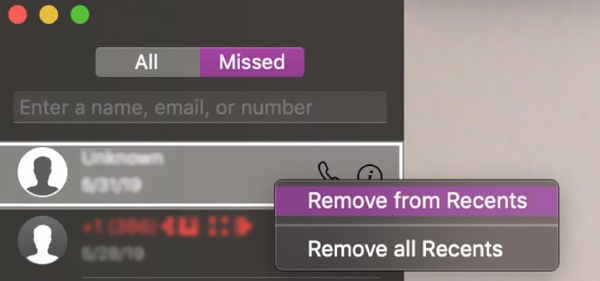
Шаг 3Очистить FaceTime историю на Mac, вы также можете нажать на верхнее меню FaceTime. Использовать Удалить все недавние в раскрывающемся меню, чтобы удалить всю историю FaceTime на компьютере Mac.
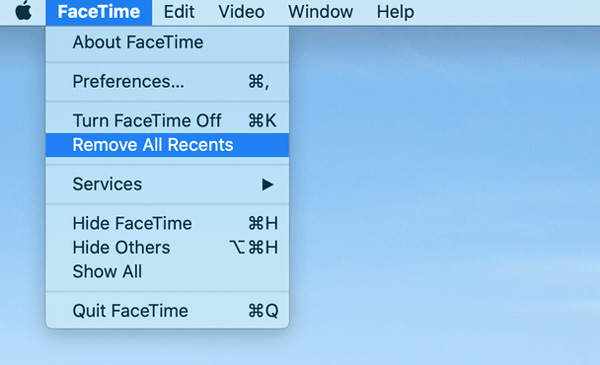
Часть 2. Профессиональный способ увидеть и очистить историю FaceTime на Mac
Чтобы очистить историю вызовов FaceTime и удалить другие личные данные на Mac, вы можете положиться на профессионала. Mac Cleaner. Он позволяет вам проверять текущий статус Mac, улучшать производительность Mac, удалять бесполезные данные, чтобы освободить хранилище Mac, защитить вашу конфиденциальность и выполнять другие операции для ускорения вашего Mac.

4,000,000+ Загрузки
Просмотр и очистка истории вызовов FaceTime, кешей, журналов, больших / старых файлов на Mac.
Удалите системный мусор, мусор iPhoto, мусор iTunes, дубликаты файлов и многое другое.
Удалите рекламное ПО, вредоносные программы, вирусы и связанные файлы для оптимизации Mac.
Отслеживайте использование диска Mac, батарею, производительность памяти и использование ЦП.
Шаг 1Установите и откройте программу Mac Cleaner на вашем Mac. Вы можете нажать на Статус на левой панели, чтобы проверить текущий статус вашего Mac.

Шаг 2Нажмите очиститель вариант, и вы можете быстро найти и удалить различные ненужные файлы, старые и большие файлы, дубликаты и другие нежелательные данные. Например, вы можете очистить кеш на вашем Mac здесь.

Шаг 3В Инструментарий, вы можете получить больше полезных инструментов для освобождения места на Mac и удаления личных файлов.

Шаг 4Вы можете выбрать конфиденциальность возможность лучше защитить вашу конфиденциальность, очистить файлы cookie, поиск и историю просмотров в Firefox и Safari.

Часть 3. Часто задаваемые вопросы об очистке истории FaceTime на Mac, iPhone и iPad
Вопрос 1. Как очистить историю FaceTime на iPhone или iPad?
Перейдите в Телефон на вашем iPhone или iPad. Нажмите Недавние на нижнем экране, чтобы увидеть список последних звонков. В правом верхнем углу коснитесь Редактировать. Теперь вы можете свободно удалить определенный звонок или всю историю звонков FaceTime в зависимости от ваших потребностей.
Вы также можете открыть FaceTime , найдите вызов FaceTime под Видео или Аудио, а затем проведите по нему справа налево, чтобы открыть Удалить кнопка. Вы можете нажать на кнопку, чтобы удалить эту историю FaceTime.
Вопрос 2. Как посмотреть время FaceTime?
После совершения видеозвонка FaceTime или голосового вызова вы можете перейти к Телефон app и найдите его в списке недавних звонков. Нажмите i кнопку справа от вызова FaceTime, чтобы просмотреть конкретную продолжительность.
Вопрос 3. Как отключить FaceTime на моем Mac?
Откройте приложение FaceTime на своем Mac, щелкните верхнее меню FaceTime и выберите параметр «Настройки» в раскрывающемся списке. Во всплывающем окне настроек найдите параметр «Включить эту учетную запись» и снимите флажок.
Заключение
В этом посте вы можете узнать о двух простых способах очистить историю вызовов FaceTime на Mac. Более того, вы можете узнать, как очистить историю FaceTime на iPhone или iPad из Вопроса 1.